لینوکس به عنوان یک سیستم عامل متن باز، امکانات بسیاری را در اختیار کاربران، در هر سطحی قرار میدهد. اما برای برخی کاربران با تخصص شبکه، گاهی اوقات نیاز است که این سیستم عامل به ابزارهای دیگری مانند میکروتیک تبدیل شود. در این مقاله، به طور مفصل به آموزش نحوه تبدیل سیستم عامل لینوکس به میکروتیک میپردازیم. با این تبدیل، میتوانید از قابلیتهای گستردهتر میکروتیک برای مدیریت شبکه و مسیریابی استفاده کنید.
تفاوت سیستم عامل های میکروتیک و لینوکس
MikroTik RouterOS یک سیستم عامل مبتنی بر هسته لینوکس است که به طور خاص برای روترها طراحی شده است. این سیستم عامل بر روی سخت افزار شبکه تولید شده این شرکت (RouterBOARD) و همچنین بر روی سیستمهای استاندارد نوع x86 نصب میشود و این دستگاه ها را قادر می سازد تا عملکردی مشابه عملکرد روتر داشته باشند.
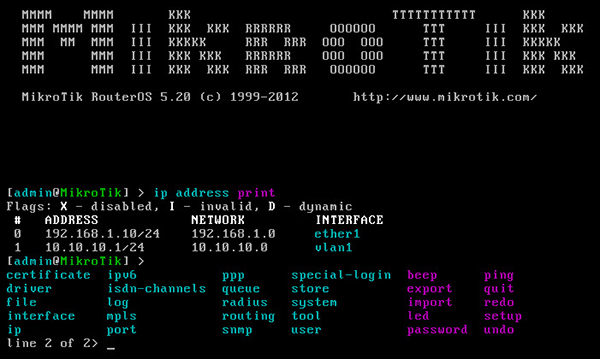
سیستمعامل لینوکس و میکروتیک هر دو سیستمعاملهای قدرتمندی هستند، اما برای کاربردها و محیطهای متفاوتی طراحی شدهاند. در ادامه به تفاوتهای اصلی بین این دو سیستمعامل میپردازیم.
- محیط کاربری:
- لینوکس دارای محیطهای گرافیکی (مانند GNOME و KDE) است که به کاربران اجازه میدهد با استفاده از رابطهای گرافیکی سادهتر با سیستمعامل تعامل کنند. اما میکروتیک دارای یک رابط کاربری گرافیکی به نام “وینباکس” (Winbox) است که کاربران میتوانند با استفاده از آن به راحتی تنظیمات و پیکربندیهای شبکه را انجام دهند.
- محدودیت منابع:
- لینوکس به طور کلی بر روی سختافزارهای مختلف قابل نصب است و میتواند بر روی سرورها، کامپیوترهای رومیزی و دستگاههای جانبی مانند تلفن همراه و تبلت نصب شود. اما میکروتیک به طور خاص برای استفاده در تجهیزات شبکه کوچک و متوسط طراحی شده است. این سیستمعامل بر روی تجهیزات سختافزاری خاصی توسعه مییابد که به طور کامل با توجه به عملکرد شبکه پیکربندی شدهاند.
- قابلیتها و ویژگیها:
- لینوکس یک سیستمعامل کامل و انعطافپذیر است که دارای انواع سرویسها مانند وب سرور، سرور پست الکترونیکی، سرور دیتابیس و غیره است. اما میکروتیک دارای ابزارها و ویژگیهای مخصوص شبکه است، مانند مسیریابی بیشترین عرضه (OSPF)، پیکربندی پیچیده شبکه (VLAN)، مدیریت پهنای باند، نمایشگر ترافیک و غیره.
- پشتیبانی و جامعه:
- لینوکس با توجه به ماهیت منبع باز خود، یک جامعه بسیار بزرگ از توسعهدهندگان و کاربران دارد. این جامعه فعال در حل مشکلات و بهبود سیستمعامل نقش مهمی دارد. میکروتیک نیز دارای جامعهای فعال است و توسعهدهندگان و کاربران زیادی دارد. اما به دلیل تمرکز بیشتر بر روی شبکه و تجهیزات شبکه، جامعه میکروتیک کوچکتر و تخصصیتر است.
در نهایت، لینوکس و میکروتیک هر دو سیستمعاملهای قدرتمندی هستند، اما برای کاربردها و نیازهای مختلف طراحی شدهاند. لینوکس برای کاربران عمومی و توسعهدهندگان نرمافزار مناسب است، در حالی که میکروتیک برای مدیریت و پیکربندی شبکهها و تجهیزات شبکه بهترین گزینه است. هرچند گاهی افرادی نیاز دارند تا از برخی ویژگی های میکروتیک بهرهمند شوند که اصولا شامل نیازهای خاصی میشود.
قبل از تصمیمگیری برای تبدیل سیستمعامل لینوکس به میکروتیک، بهتر است مطالعه و تحقیقات کافی در مورد مباحث شبکه و پیکربندی میکروتیک انجام داده شود. همچنین، در نظر داشته باشید که تبدیل سیستمعامل لینوکس به میکروتیک ممکن است باعث از دست دادن برخی از امکانات و برنامههای موجود در سیستمعامل لینوکس شود.
مراحل تبدیل لینوکس به میکروتیک
در این بخش میخواهیم نحوه تبدیل لینوکس سرور اوبونتو 19.04 به میکروتیک را با استفاده از اسکریپت بررسی کنیم. سیستم عامل میکروتیک از طریق رابط گرافیکی winbox client مدیریت میشود. به یاد داشته باشید که اگر این اسکریپت را به طور مستقیم بر روی سیستم خود ران کنید، نمیتوانید سیستم عامل قبلی را برگردانید. بنابراین در استفاده از آن مراقب باشید. این راهنما برای استفاده بر روی vps یا سیستم مجازی است، نه برای استفاده از سرور فیزیکی.
در این مثال ما از موارد زیر استفاده خواهیم کرد:
- MikroTik chr version: ورژن 6.44.6
- Ubuntu version: ورژن 19.04
- MikroTik default user: ادمین
- MikroTik default password: نیازی ندارد
در این آموزش نیاز به این موارد خواهید داشت:
- یک کامپیوتر با سیستم عامل لینوکس (ترجیحا یک محیط آزمایشی).
- دسترسی root یا sudo.
- درک اولیه از دستورات لینوکس و شبکه.
مرحله اول- بررسی اولیه
نسخه و ip سیستم عامل سرور اوبونتو را با استفاده از دستور زیر بررسی کنید.
root@Ubuntu-16:~# lsb_release -a
No LSB modules are available.
Distributer ID: Ubuntu
Description: Ubuntu 16.04.6 LTS
Release: 16.04
Codename: xenialمرحله دوم – خودکارسازی تبدیل لینوکس به میکروتیک
فایل اسکریپت را باز کنید و اسکریپت زیر را در آن را کپی کنید. برای این کار، دستور “vi script.sh” را استفاده کنید. این دستور برای باز کردن فایل اسکریپت با استفاده از ویرایشگر متنی vi در سیستم عامل لینوکس استفاده میشود. این دستور به شما امکان میدهد فایل اسکریپت را ویرایش کنید و تغییراتی در محتوای آن اعمال کنید. ویرایشگر vi یک ویرایشگر متنی قدرتمند است که در سیستمهای لینوکس بسیار رایج است.
#!/bin/bash
wget https://download.mikrotik.com/routeros/6.44.6/chr-6.44.6.img.zip -O chr.img.zip && \
gunzip -c chr.img.zip > chr.img && \
mount -o loop,offset=512 chr.img /mnt && \
ADDRESS=`ip addr show eth1 | grep global | cut -d' ' -f 6 | head -n 1` && \
GATEWAY=`ip route list | grep default | cut -d' ' -f 3` && \
echo "/ip address add address=$ADDRESS interface=[/interface ethernet find where name=ether1]
/ip route add gateway=$GATEWAY
/ip service disable telnet
/user set 0 name=root password=xxxxxx
" > /mnt/rw/autorun.scr && \
umount /mnt && \
echo u > /proc/sysrq-trigger && \
dd if=chr.img bs=1024 of=/dev/xvda && \
echo "sync disk" && \
echo s > /proc/sysrq-trigger && \
echo "Sleep 5 seconds" && \
sleep 5 && \
echo "Ok, reboot" && \
echo b > /proc/sysrq-triggerسپس Esc:wq را فشار دهید و برای ذخیره فایل Enter را فشار دهید.
توضیحات این بخش
این اسکریپت برای خودکارسازی فرآیند تبدیل لینوکس به میکروتیک RouterOS طراحی شده است. بیایید مراحل انجام شده را طی کنیم:
- اسکریپت ابتدا ایمیج MikroTik CHR (Cloud Hosted Router) نسخه 6.44.6 را از وب سایت رسمی میکروتیک دانلود می کند.
- سپس محتویات فایل ZIP دانلود شده را استخراج می کند و یک فایل chr.img ایجاد می کند.
- اسکریپت فایل chr.img را در دایرکتوری /mnt قرار می دهد و امکان دسترسی مستقیم به محتویات فایل ایمیج MikroTik را فراهم می کند.
- این اسکریپت آدرس IP رابط eth1 و Gateway پیشفرض را از سیستم فعلی لینوکس بازیابی می کند.
- سپس یک فایل autorun.scr در پوشه /mnt/rw فایل ایمیج CHR نصب شده ایجاد می کند که حاوی دستورات پیکربندی آدرس IP و Gateway پیش فرض برای سیستم عامل MikroTik است.
- سپس، این اسکریپت سرویس Telnet را غیر فعال می کند و رمز عبور اصلی سیستم عامل MikroTik را در فایل autorun.scr تنظیم می کند.
- پس از تغییر پیکربندی، اسکریپت فایل ایمیج CHR را از حالت نصب خارج کرده و کل ایمیج را روی دیسک (/dev/xvda) مینویسد.
- در آخر، اسکریپت دستور راه اندازی مجدد سیستم را برای تکمیل فرآیند تبدیل صادر می کند.
به طور خلاصه، این اسکریپت فرآیند دانلود ایمیج میکروتیک CHR، پیکربندی تنظیمات شبکه و نوشتن ایمیج تغییر یافته روی دیسک را خودکار میکند و به طور موثر یک سیستم عامل لینوکس را به یک سیستم MikroTik RouterOS تبدیل می کند. این روش میتواند ابزار مفیدی برای مدیرانی باشد که نیاز به راهاندازی سریع میکروتیک بر روی یک پلتفرم مبتنی بر لینوکس دارند.
مرحله سوم
اگر نام دیسک سرور شما xvda است، نیازی به تغییر اسکریپت نیست.
نام دیسک سرور خود را با استفاده از دستور زیر بررسی کنید.
root@Ubuntu-16:~# lsblkاگر نام دیسک xvda است آن را تغییر ندهید. اما اگر نام دیسک دیگری را مشاهده کردید، باید آن را تغییر دهید.
نتیجه گیری
در این مقاله، ما به بررسی فرآیند تبدیل سیستمعامل لینوکس به میکروتیک پرداختیم. در ابتدا، شناختی کلی از دو سیستمعامل لینوکس و میکروتیک ارائه شد و تفاوتهای اصلی بین آنها بررسی شد. سپس، مراحل مورد نیاز برای تبدیل سیستمعامل لینوکس به میکروتیک شرح داده شد.
با توجه به تفاوتهایی که بین این دو سیستمعامل وجود دارد، تبدیل سیستمعامل لینوکس به میکروتیک ممکن است برای کاربرانی که به دنبال ایجاد یک شبکه کوچک یا متوسط هستند و نیاز به ابزارها و ویژگیهای شبکهای خاصی دارند، مفید باشد.





